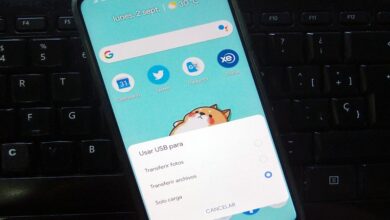كيف أفتح الوضع الآمن لهاتف Xiaomi المحمول؟ – الوصول والوظائف المفيدة

في كثير من الأحيان ، يبدأ نظام التشغيل الخاص بهاتفنا المحمول في الفشل بعد تثبيت تطبيق غير مستقر أو تغيير بعض السمات ذات الصلة. في مثل هذه الظروف . من الضروري معرفة السبب الفعلي للفشل. لهذا السبب ، نوصيك بمعرفة كيفية فتح الوضع الآمن للوصول إلى هاتف Xiaomi الخاص بي والوظائف المفيدة الأخرى.
ما هي الإجراءات التي يمكن القيام بها في الوضع الآمن للهاتف الخلوي؟
بشكل عام ، هناك تطبيقات تتسبب في حدوث مشكلات على أجهزتنا المحمولة مما يؤدي إلى انخفاض الأداء وتعطل وأنواع أخرى من الأخطاء. لهذا السبب . تضيف شركة Xiaomi والشركات المصنعة الأخرى وظيفة لإعادة تشغيل الهاتف المحمول في الوضع الآمن فقط مع التطبيقات الأساسية للنظام.
بهذا المعنى ، تشمل الإجراءات التي يمكن تنفيذها في الوضع الآمن للهاتف الخلوي تحميل النظام وبدء الحد الأدنى من التطبيقات لاستبعاد تطبيقات الطرف الثالث. بالإضافة إلى ذلك . من الممكن إلغاء التطبيقات عند الاشتباه في أنها تسبب فشلًا وتعطيل العمليات التي تتسبب في تشغيل الهاتف المحمول بشكل غير مناسب.
ما هو الإجراء للدخول إلى الوضع الآمن لجهاز Xiaomi الخاص بك؟
يشبه إجراء الدخول إلى الوضع الآمن لجهاز Xiaomi الخاص بك بدء تشغيل هاتف محمول “Samsung Galaxy” في الوضع الآمن . أثناء تشغيل الهاتف الخلوي . اضغط مع الاستمرار على زر إيقاف التشغيل وانتظر حتى يعرض النظام خياري “إعادة التشغيل” و “إيقاف التشغيل”. اضغط على خيار “إيقاف التشغيل” لبضع ثوان ثم اختر خيار ” إعادة التشغيل في الوضع الآمن ” .

إذا تم إيقاف تشغيل الجهاز المحمول أو لا يمكنك تشغيله بسبب خطأ . فسيتعين عليك الضغط على زر الطاقة وعندما يتم عرض اسم الشركة المصنعة للهاتف ، اضغط مع الاستمرار على زر خفض مستوى الصوت. بمجرد تشغيل الهاتف الخلوي ، سيعرض النظام رسالة للإشارة إلى أنك قمت بتشغيل الهاتف في الوضع الآمن.
في إصدارات Redmi Note 7 و 8 و 9 و 10
يتضمن إجراء الدخول إلى الوضع الآمن في إصدارات Redmi Note 7 و 8 و 9 و 10 مجموعة من الخطوات المشابهة لتلك المذكورة أعلاه باستثناء بعض الإجراءات على وجه الخصوص. أثناء تشغيل الجهاز . يجب عليك الضغط على زر إيقاف التشغيل لبضع ثوان.
ثم سيتم عرض الخيارين “إيقاف التشغيل” و “إعادة التشغيل”. اضغط على خيار “إيقاف التشغيل” ثلاث مرات واضغط على زر التشغيل إذا تم إيقاف تشغيل الشاشة. انتظر بضع ثوان وعندما يتم عرض اسم الشركة المصنعة للجهاز . اضغط مع الاستمرار على زر خفض مستوى الصوت حتى يتم عرض الوضع الآمن.
بالنسبة إلى هاتف Miui11 أو 12
وبالمثل . من الممكن الدخول إلى الوضع الآمن وحل المشكلات المختلفة لهاتف Miui11 أو 12. لتحقيق ذلك . تحتاج إلى إيقاف تشغيل الجهاز والضغط على زر الطاقة. عندما يتم عرض شعار الشركة المصنعة أو “مشغل بواسطة Android” ، اضغط على زر خفض مستوى الصوت لبضع ثوان حتى يتم تشغيل النظام تمامًا.

تحقق لمعرفة ما إذا تم عرض تسمية في الجزء السفلي الأيسر من الشاشة تشير إلى أنه تم تمكين الوضع الآمن. ستلاحظ أن الجهاز سيعرض فقط التطبيقات الافتراضية ، أي تلك التي تم تثبيتها افتراضيًا. بحيث يمكنك تحديد موقع تطبيقات الطرف الثالث وإزالتها إذا لزم الأمر.
في حالة عدم تمكنك من تشغيل هاتف Xiaomi الخلوي في الوضع الآمن بعد اتباع الخطوات السابقة. فمن الضروري أن تقوم بتحديث جهازك إلى أحدث إصدار من نظام تشغيل الشركة المصنعة Xiaomi نظرًا لتعطيل وظيفة الوضع الآمن في بعض الهواتف المحمولة باستخدام “Miui11” .
كيف يمكنك التفاعل في الوضع الآمن لهاتف Xiaomi الخاص بك؟
بمجرد أن تبدأ في الوضع الآمن من هاتف Xiaomi الخاص بك . سترى التسمية “الوضع الآمن” في أسفل يسار الشاشة. يمكنك التفاعل في الوضع الآمن لهاتف Xiaomi المحمول الخاص بك عن طريق الوصول إلى إعدادات الهاتف المحمول والوصول إلى التطبيقات المثبتة مسبقًا بشكل افتراضي.
من المهم ملاحظة أنه سيتم تعطيل بعض الوظائف والتطبيقات حتى لا تتمكن من الوصول إليها. ومع ذلك ، يمكنك تمكين خيارات التطوير . بالإضافة إلى عرض التطبيقات غير المستقرة التي تسبب مشاكل على الجهاز والمتابعة لإزالتها من الإعدادات.

يمكنك أيضًا اختيار مسح ذاكرة التخزين المؤقت لجميع التطبيقات الافتراضية وتطبيق إجراءات أخرى لتحسين أداء الجهاز المحمول مثل إزالة محتوى الوسائط المتعددة غير الضروري وإدارة بعض الأدوات التي تظل ممكّنة في الوضع الآمن.
كيف تخرج من الوضع الآمن لجهاز Xiaomi بالطريقة الصحيحة؟
للخروج من الوضع الآمن لجهاز Xiaomi بالطريقة الصحيحة . سيكون عليك فقط الضغط على زر إيقاف التشغيل لبضع ثوان حتى يتم عرض خياري “إعادة التشغيل” و “إيقاف التشغيل”. حدد “إعادة التشغيل” وانتظر حتى يبدأ النظام مرة أخرى مع جميع التطبيقات والإعدادات التي أنشأتها